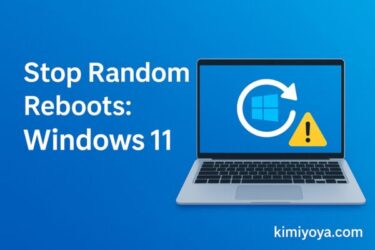11月の月例(Patch Tuesday)で公開された KB5068861 について、12月時点の情報を反映して解説します。
対応OSビルドは 26100.7171(24H2) / 26200.7171(25H2)。
セキュリティ修正に加え、新スタートメニューUI や タスクマネージャーの重要な修正、バッテリー表示改善などが含まれます。段階的展開で、全ユーザーに一斉配信ではありません。
1) これは何?公開日と対象
・公開日:2025年11月11日(米国時間)
・対象:Windows 11 25H2 / 24H2
・更新の性格:月例のセキュリティ更新+先月のプレビュー(非セキュリティ)内容の取り込み
・配信方式:段階的ロールアウト(機能は順次有効化)
※ スタートメニューの新UIは 12月時点でも段階的ロールアウト中 です。
出典:Microsoftサポート(日本語/英語)ほか。
この更新は、毎月恒例の「Patch Tuesday(パッチチューズデー)」の一環として配信されたもので、セキュリティ修正と品質改善が中心です。通常の累積更新よりも内容が多く、適用後にUIが変わる可能性があります。
2) 適用後のOSビルド(確認用)
| エディション | ビルド |
|---|---|
| Windows 11 25H2 | 26200.7171 |
| Windows 11 24H2 | 26100.7171 |
※ 設定 → システム → バージョン情報 の「OSビルド」で確認できます。
3) 主な変更点(分かっている範囲)
新スタートメニューUI(大きなトピック)
- 統一されたスクロールレイアウト:Pinned / All / Recommendedの切替階層が簡略化され、一覧性がアップ
- 表示モード:カテゴリ表示 / グリッド表示 / リスト的な並べ替え など
- Recommendedの非表示オプションも導入(設定から制御)
※段階的展開で、すぐに全員に見えるとは限りません。
タスクバーのバッテリーアイコン改良
- 残量パーセンテージ表示や視認性の改善など。
タスクマネージャーの重要な修正
- 「タスクマネージャーを閉じてもバックグラウンドに残る」などの不具合修正が含まれる旨が報じられています。環境依存のため、念のため適用後に挙動を確認してください。
セキュリティ修正(多数)
- 今回は必須のセキュリティ修正を含む累積更新。企業・個人問わず適用推奨です。
補足:AI機能やUI改良は対応ハードウェア(特にCopilot+ PC / NPU搭載機)で威力を発揮。非対応機では一部機能が使えないことがあります。
4) 既知の注意点・よくある質問
- 段階的ロールアウト:UI変更(新スタートメニューなど)は即時反映されない場合があります。Windows Updateで更新が入っても「あとから有効化」されることがあります。
- インストール方法
- 設定 → Windows Update → 更新プログラムのチェック
※ 反映されない/失敗する場合はMicrosoft Update Catalogから手動入手(KB5068861)も可能です。
5) 導入前の準備(安全第一)
- バックアップ(復元ポイントor重要データの別媒体退避)
- 空き容量の確保(大型更新は失敗の定番が空き容量不足)
- 周辺機器最小構成(USB機器を外す/セキュリティ製品の一時停止は最終手段)
- 再起動可能な時間帯に実施(途中中断はNG)
Windows Updateの適用は、普段の更新よりも時間がかかる場合があります。特に今回のKB5068861は、UI変更やセキュリティ修正を多く含むため、再起動の回数が増えるケースもあります。更新作業中に電源を切らず、ノートPCの場合は必ずAC電源を接続して行いましょう。
6) 失敗・不具合時の対処フローチャート
- 基本の再実行
- Windows Updateトラブルシューティング → 再起動 → 再試行
- システム整備
- SFC(管理者PowerShell):
sfc /scannow - DISM:
DISM /Online /Cleanup-Image /RestoreHealth
- SFC(管理者PowerShell):
- 空き容量の追加(不要ファイル削除、WinSxSクリーンアップは慎重に)
- 手動インストール
- Microsoft Update Catalog から KB5068861 を取得しオフライン適用(ネットワーク問題やWUキャッシュ不整合を回避)
- 一時的な競合回避
- 常駐系(セキュリティ/チューナー等)を更新中のみ停止 → 終了後は必ず再有効化
- それでもダメなら
- 直前のプレビュー更新をいったんアンインストール → KB5068861を先に適用
- 新UIが出ない/挙動が変わらない場合はロールアウト待ちの可能性(不具合ではない)
アップデートエラーは、ネットワークの一時的な不安定さやキャッシュの破損など、ちょっとした原因で起きることがあります。焦らず、上から順に確認していけば多くのケースは解決します。特に、SFCやDISMの実行後にもう一度再起動するだけで改善する例も多いので、慌てず丁寧に進めてみましょう。
C1900101 が急増中:Intel系ドライバが原因のケースあり
Microsoft Q&A と Reddit では「KB5068861 が C1900101 で失敗する」という報告が多く見られます。
✔ 共通点
Intel Wireless / Bluetooth など 古いドライバが残っている環境
RST(Rapid Storage Technology)や標準 NVMe ドライバとの競合
Windows 10→11アップグレード済みの PC に多い傾向
✔ 対処(効果が高い順)
① Windows Update から “オプションの更新プログラム” を適用する
設定 → Windows Update → 詳細オプション
→ オプションの更新(ドライバ)をすべて適用
② デバイスマネージャー → “非表示のデバイスの表示”
→ Wireless / Bluetooth / Storage の“古いデバイス”を削除
③ KB5068861 を手動インストールする前に 2回再起動
これで成功率が大きく向上します。
📌 ポイント・KB5068861 が悪いのではなく「旧ドライバとの競合」→ 24H2/25H2 世代で増えている“定番パターン”です。
[スポンサーリンク]
✔ Word・Excel・PowerPointを使うならこれが一番安心
- 常に最新版のOfficeを使える(買い切り版より安全)
- 1TBのOneDrive付きでバックアップにも最適
- PC・スマホ・タブレットで最大5台まで同時利用可能
【注意喚起】インストール後に「デバイスが消える」問題の報告あり
KB5068861 適用後、一部の環境で
設定 → Bluetooth & デバイス に表示されるデバイスが “まるごと消える”
という報告が複数上がっています。
- Bluetooth機器
- プリンター
- オーディオデバイス
- USBデバイス
- マウス / キーボード
などが一時的に一覧から消えるケースがあります。
✔ 原因(現時点の推測)
現段階では Microsoft 公式は未アナウンスですが、ユーザー報告から共通点が見られます。
- デバイスマネージャーでは認識されている(=物理的には正常)
- “Bluetooth サービス” が停止している/遅延している
- Shell(設定アプリ側)との連携不具合
- 直前のプレビュー更新(KB50678xx 系)を残したまま更新した環境に多い
- 一時的に DeviceEnumerationサービス が失敗している
= 設定アプリ側の UI 表示不具合の可能性が高いです。
✔ 今できる対処法(安全な手順)
1. PCを2回再起動する
1回目では復帰しないケースが多く、2回再起動すると復活したという報告が最も多いです。
2. Bluetooth 関連サービスを再起動
Windows + R → services.msc
以下を順番に右クリック → 再起動
- Bluetooth Support Service
- Device Association Service
- Device Install Service
- Device Enumeration Service
3. “デバイスマネージャー” で存在を確認
- Windows + X → デバイスマネージャー
- Bluetooth / サウンド / USB などを展開
- デバイスが表示されていれば、UI側の表示バグです。
- 右クリック → ドライバーの更新 → Windows Update で検索 を実施
4. KB5068861 を「いったんアンインストール → 再適用」
有効だった人もいます。
- 設定 → Windows Update → 更新の履歴 →
更新プログラムをアンインストール - KB5068861 を削除
- 再起動後、Windows Updateから再適用
5. 直前のプレビュー更新を削除する
直前の KB5067xxx プレビューを入れたまま KB5068861 を適用した環境で多いため、
- KB5068861 の直前に入っていたプレビュー(KB50678xx など)
をアンインストール → 再起動 → KB5068861 だけを適用する
これで復活した報告もあります。
✔ 今回のデバイス消失は「ハード故障」ではありません
現時点では、
- ハード故障
- ドライバー破損(重症)
- データ消失
多くのユーザー報告では、UI表示やサービス読み込みの一時的な不具合として扱われています。
7) 企業・管理者向けメモ
- 段階展開:パイロット→部門→全社のリング配信を推奨
- 観察ポイント
- 新スタートUIの有効化タイミング
- タスクマネージャーのプロセス残存問題の再発有無
- バッテリー表示/電源管理の挙動
- イメージ/WSUS:今月のクライアントイメージにもKB5068861が反映(24H2 26100.7171等)。VDIや新規展開のベース更新に。
まとめ
結論:セキュリティ修正が主役なので原則適用推奨。UIの変更は段階的で、見え方に時間差が出ても慌てなくても大丈夫です。
今回のKB5068861は、見た目の変化だけでなく、内部の安定性やセキュリティ強化にも関わる重要な更新です。更新後の環境で気になる点があれば、あわてずに確認しながら調整していきましょう。
現在も一部機能は段階的に展開されています。新UIや追加修正、既知の問題など、今後判明した情報はこの記事に随時追記していきます。
おすすめ関連記事
・【KB5068865】Windows 11 23H2(22H2)向け11月累積更新:内容・注意点・エラー対処まで徹底解説
・【Windows 10 ESU】KB5068781の詳細解説:バージョン・インストール手順・エラー対処